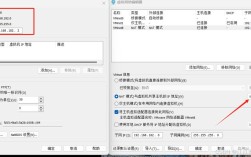在CentOS操作系统上安装GNOME桌面环境是一个多步骤的过程,涉及系统更新、软件包的安装以及启动设置等,下面将详细解释如何在CentOS上安装GNOME桌面环境,并提供一个常见问题解答(FAQs)部分:
一、安装前准备
1、确保系统连接互联网:安装过程中需要下载软件包,因此必须连接到互联网。
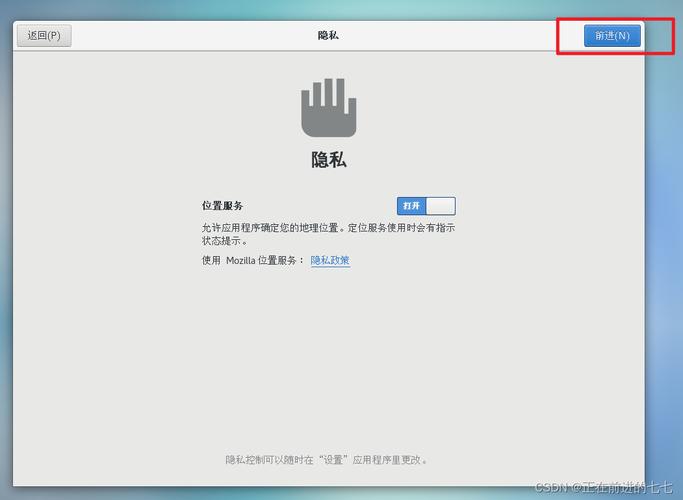
2、获取root权限或sudo权限:执行安装命令需要管理员权限。
二、安装步骤
1、更新系统:
打开终端并运行以下命令以更新系统软件包:
sudo yum update y
2、安装GNOME桌面环境及相关软件包:
使用yum groupinstall命令来安装GNOME桌面环境和图形管理工具:
sudo yum groupinstall "GNOME Desktop" "Graphical Administration Tools" y
3、设置默认运行级别为图形界面模式:

更改系统的默认运行级别,以便在启动时自动进入图形界面:
sudo systemctl setdefault graphical.target
4、启动图形界面:
立即启动图形界面环境:
sudo systemctl start graphical.target
5、启用图形登录管理器(适用于CentOS 7):
如果使用的是CentOS 7,还需要启用图形登录管理器GDM:
sudo systemctl enable gdm y
6、重启系统:
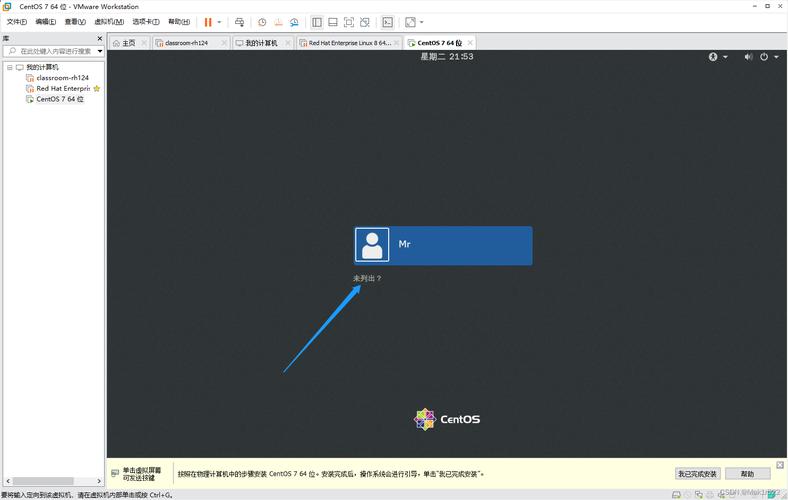
完成上述步骤后,重新启动系统使更改生效:
sudo reboot
三、验证安装
重启系统后,您应该能够看到登录界面,输入用户名和密码即可进入GNOME桌面环境。
四、常见问题解答(FAQs)
问题1:为什么在安装过程中会遇到“module or group 'X Window System' is not availaBLe”的错误?
答案:这个错误通常意味着系统中缺少X Window System组件,这是GNOME桌面环境的基础,解决这个问题的方法是首先安装X Window System控制功能:
sudo yum groupinstall "X Window System" y
然后再次尝试安装GNOME桌面环境。
问题2:如何更改GNOME桌面环境的默认主题或进行其他自定义设置?
答案:要更改GNOME桌面环境的默认主题或进行其他自定义设置,可以使用gnometweaks工具,首先安装gnometweaks:
sudo yum install gnometweaks y
然后通过GUI运行gnometweaks,您可以在其中更改主题、图标、字体等设置。
在CentOS上安装GNOME桌面环境是一个相对简单的过程,但需要注意细节和步骤顺序,通过遵循上述指南,您应该能够成功地在CentOS系统上安装并运行GNOME桌面环境。